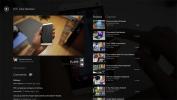Čia yra du naudingi registro pakenkimai, kad „Windows 8“ būtų greitesnė
„Windows 8“ yra nuostabi. Kai praeisite pradinio šoko, kai meniu Pradėti pakeis į „Windows Phone“ panašų pradžios ekraną, jūs supraskite, kiek daug pastangų įdėta į operacinę sistemą, kad ji būtų greitesnė, saugesnė ir lengvesnė naudoti. Bet tai nereiškia, kad negalite to dar patobulinti. Mes jau apžvelgėme kai kurias iš geriausi „Windows 8“ patarimai, įsilaužimai ir patarimai o šiame straipsnyje aptarsime dar du registrais paremtus įsilaužimus, kurie pagerins jūsų „Windows 8“ patirtį.
„MenuShowDelay“
„MenuShowDelay“ yra ypatybės pavadinimas „Windows 8“ registre, kuris nustato laiką, kuris užtrunka nuo pelės žymeklio nukreipimo į meniu, iki meniu elementų rodymo. Pagal numatytuosius nustatymus šios savybės vertė yra 400. Atlikdami keletą žingsnių, galite pakeisti jį į mažesnę vertę, kad meniu būtų rodomi greičiau.
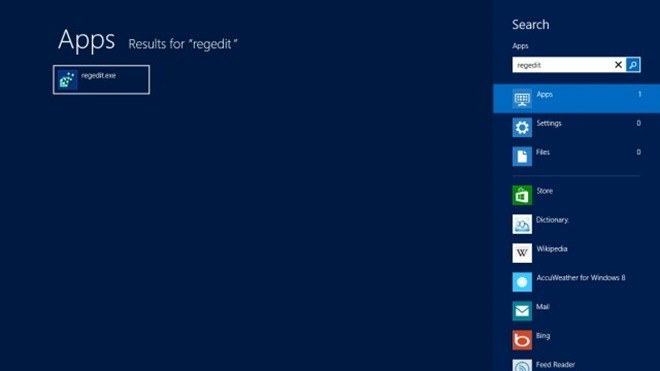
Paspauskite Win + Q klaviatūroje, kad paleistumėte paiešką „Windows 8“. Įveskite „regedit“. Jis bus rodomas kairės pusės link. Spustelėkite jį, kad paleistumėte.

Naudodami medžio meniu kairėje, eikite į HKEY_CURRENT_USER> Valdymo skydas> Darbastalis
. Spustelėkite darbalaukį. Ieškokite nuosavybės, vadinamos „MenuShowDelay“, kaip parodyta aukščiau esančioje ekrano kopijoje. Dešiniuoju pelės mygtuku spustelėkite jį ir pasirinkite Modifikuoti.Pasirodžiusiame lange pakeiskite „Value Data“ reikšmę nuo 0 iki 20. Tai laikas (milisekundėmis), kuris praeina nuo žymeklio užvedimo virš meniu iki atitinkamo meniu pasirodymo. Spustelėkite Gerai, tada paleiskite kompiuterį iš naujo.
„MouseHoverTime“
„MouseHoverTime“ yra dar viena „Windows 8“ registro nuosavybė. Tai nustato laiką, kurį sistema laukia, kol pasirodys iššokantis meniu, užveskite pelės žymeklį ant elemento. Jos vertę taip pat galima pakeisti mažesne, kad viskas paspartėtų. Štai kaip galite prieiti prie jos:
Dar kartą paleiskite „Windows 8“ paiešką naudodami „Windows“ mygtuką + Q. Ieškokite „regedit“. Paleiskite jį, kai jis pasirodys.
 Eikite į HKEY_CURRENT_USER> Valdymo skydas> Pelė. Būtinai pažymėkite „Pelė“ spustelėdami ją kairiajame stulpelyje. Dabar ieškokite nuosavybės, pavadintos „MouseHoverTime“, kaip parodyta aukščiau esančioje ekrano kopijoje. Dešiniuoju pelės mygtuku spustelėkite jį ir pasirinkite Modifikuoti.
Eikite į HKEY_CURRENT_USER> Valdymo skydas> Pelė. Būtinai pažymėkite „Pelė“ spustelėdami ją kairiajame stulpelyje. Dabar ieškokite nuosavybės, pavadintos „MouseHoverTime“, kaip parodyta aukščiau esančioje ekrano kopijoje. Dešiniuoju pelės mygtuku spustelėkite jį ir pasirinkite Modifikuoti.

Atsidariusiame lange pakeiskite „Vertės duomenys“ reikšmę į 0–20. Tai laikas milisekundėmis, kurio sistema laukia, kol parodys informaciją, užveskite pelės žymeklį ant elemento. Įvedę vertę, spustelėkite Gerai ir paleiskite kompiuterį iš naujo.
Aš išbandžiau tai naudodamas savo „Windows 8“ nešiojamąjį kompiuterį ir galiu patvirtinti, kad jis veikia. Tiesiog nepamirškite iš naujo paleisti kompiuterio.
Patiko, kaip taip greitai paleidote „Windows 8“ paiešką naudodami „Windows“ mygtuką + Q klavišą? Būtinai peržiūrėkite mūsų sąrašą 30 naujų „Windows 8“ sparčiųjų klavišų.
Paieška
Naujausios žinutės
Mėgaukitės galinga kompiuterio priežiūra vienu spustelėjimu, naudodamiesi „Synei“ sistemos priemonėmis
Vieno paspaudimo sistemos priežiūros programos nėra nauja sąvoka. A...
„Metrotube“: nuostabi, visa „YouTube“ programa, skirta „Windows 8“ ir „RT“
„YouTube“ gali būti laikoma vienu didžiausių ir pelningiausių bendr...
„NetStalker“: Taisyklėmis paremto interneto stebėjimo ir filtravimo ugniasienė
Daugybė programų, kurias šiais laikais naudojame, vienaip ar kitaip...